Cara Mengubah Koma Menjadi Titik Koma di Excel
Cara Mengubah Koma Menjadi Titik Koma di Microsoft Excel
Selamat datang kembali di blog Cara1Komputer (C1K). Blog yang membahas tentang tutorial komputer, tutorial IT, tutorial facebook, youtube, google adsense, programmer, VB.NET, excel, word, blog dan tutorial-tutorial lainnya. Semua yang dirasa bermanfaat pasti admin share di blog ini. Okey kali ini di blog C1K, admin akan membahas tentang Cara mengubah koma menjadi titik koma di excel. Mungkin di blog lain sudah banyak yang membahas hal ini, namun disini admin akan berusaha menjelaskan semaksimal mungkin agar mudah difahami oleh teman-teman semua.
Pernahkan Anda yang tadinya mengerjakan soal Microsoft Excel menggunakan komputer kampus/sekolah kemudian ketika kita mengerjakan menggunakan laptop kita sendiri dirumah.. yang tadinya di kampus/sekolah ngetik rumusnya pakai titik koma (;) tapi ketika kita terapkan menggunakan laptop milik kita sendiri menggunakan titik koma (;) hasilnya eror. Nah hal tersebut disebabkan karena settingan Format Bahasa di laptop anda berbeda dengan komputer yang ada di kampus.
Rekomendasi artikel dari admin: Rumus dasar microsoft excel lengkap dengan contoh gambar. Pemula wajib tau
Karena jika settingan format bahasa laptop kita adalah English maka penulisan rumus di excel kita menggunakan koma (,) namun jika setingan format bahasanya adalah Indonesia maka penulisan rumus di excel kita menggunakan titik koma (;). Nah koma dan titik koma tersebut dalam ms excel namanya adalah tanda pemisah argumen/variabel. Pemisah variabel ini ada 2 yaitu titik koma (;) dan koma (,) agar anda tidak bingung apa yang admin maksud, silahkan perhatikan gambar dibawah ini:
Dari gambar diatas pasti anda sudah tau perbedaanya.. gambar yang atas menggunakan tanda pemisah variabel titik koma (;) dan gambar yang bawah menggunakan koma (,). Dalam contoh kasus admin umpamakan ketika kita nulis rumus excel di komputer kampus, kita menggunakan titik koma (;) itu artinya setingan format bahasanya menggunakan Indonesia. Jadi kita setting juga laptop kita menjadi format bahasa Indonesia agar sama seperti di kampus, caranya adalah sebagai berikut:
1. Tekan tombol Windows di keyboard
2. Kemudian ketik Control Panel => kalau sudah ketemu silahkan buka Control Panel (ini admin menggunakan windows 8.1, masing-masing komputer tampilannya beda, jadi anda sesuaikan saja. yang penting buka aja CONTROL PANEL di laptop anda)
3. Oya View By yang ada di pojok kanan atas ini anda ganti dulu menjadi Category agar tampilan control panelnya sama seprti milik admin
4. Kemudian klik bagian Clock, Language and Region
5. Kemudian klik Region
6. Setelah diklik Region maka akan muncul tab tampilan seperti ini: (kebetulan di tampilan milik admin Format bahasanya adalah English (Australia). Jika milik anda beda maka tidak apa-apa yang penting muncul tampil tab seperti ini dulu)
6. Dibagian Format: yang tadinya adalah English, ubah menjadi Indonesian => kemudian klik Apply => kemudian klik OK
7. Sudah selesai settingnya kawan, sangat mudah banget kan. Jadi sekarang coba anda buka file Excel Anda dan lihat pada rumusnya. Yang tadinya menggunakan Koma (,) pasti sekarang sudah berubah menjadi Titik Koma (;). Jadi sekarang setingan format bahasa di laptop anda sudah sama dengan setingan format bahasa di kampus atau sekolah anda. Selain tanda pemisah argumen pada excel, yang berubah ada lagi lho teman-teman. Berikut admin buatkan daftar hal apa saja yang berubah jika kita sudah setting seperti diatas:
"Bonus: Sebenarnya cara mengetahui kita harus pakai koma atau titik koma sangat mudah banget teman-teman. Ketika anda ngetik rumus di excel, dibagian bawah pasti akan muncul petunjuk penulisan rumus dalam bahasa inggris. Contoh saja silahkan anda ketik di cell mana saja seperti ini =IF( pasti anda akan mendapati bahwa dibawahnya akan ada petunjuk penulisa rumus dalam bahasa inggris. Nah jika dari petunjuk penulisan rumus tersebut muncul tanda pemisah variabelnya koma (,) maka silahkan gunakan koma. Namun jika munculnya titik koma (;) maka gunakan titik koma."
Okey teman-teman itulah pembahasan Cara merubah koma jadi titik koma di excel, semoga hal ini bermanfaat bagi anda. Jika dirasa artikel ini bermanfaat, silahkan ikuti kami & share artikel ini menggunakan salah satu sosial media yang anda punya dari tombol yang sudah admin sediakan dibawah ini: Semoga pembaca setia blog Cara1Komputer (C1K) sehat selalu. Terimakasih, sampai ketemu di postingan berikutnya.
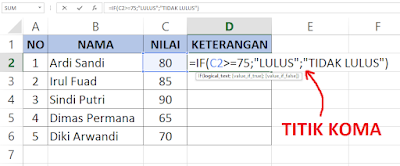





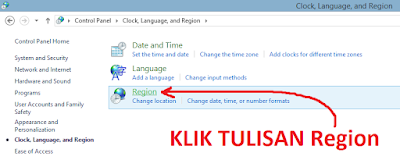









Comments
Post a Comment